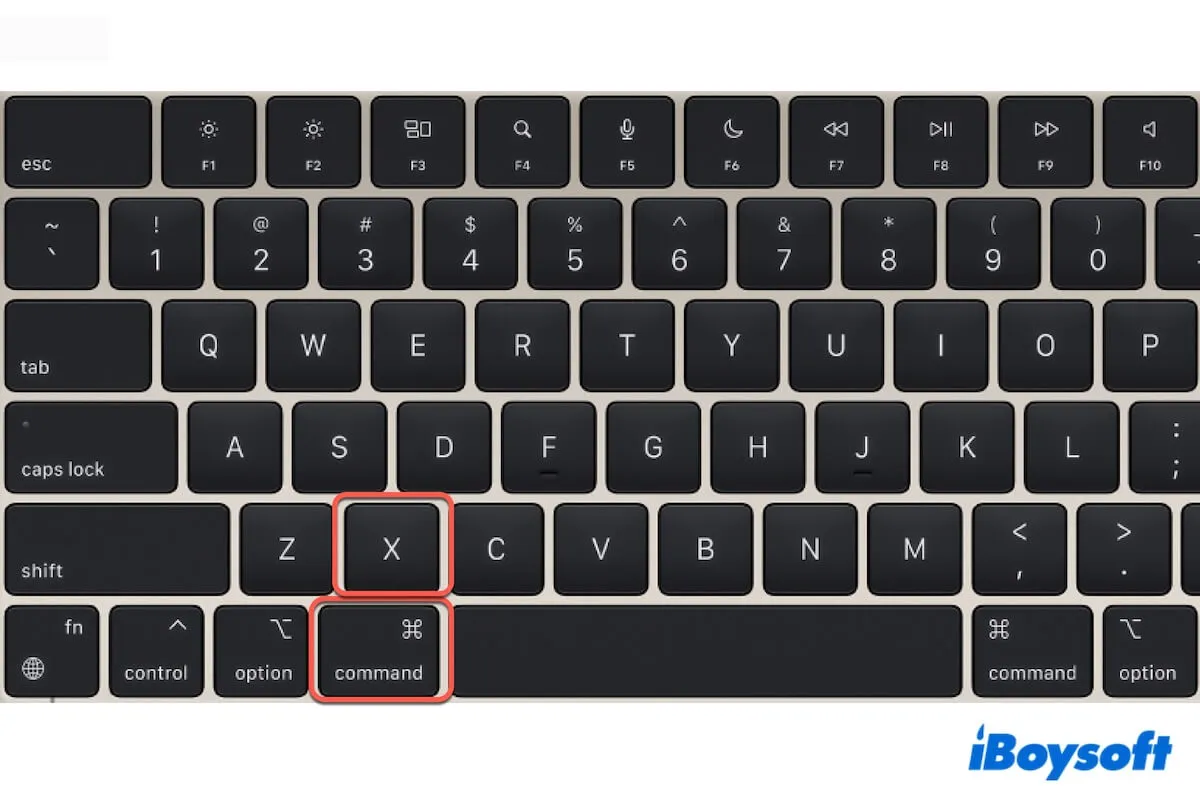Sie sind ein neuer Mac-Benutzer, der nicht weiß, wie man auf einem Mac schneidet und einfügt. Oder Sie möchten einige Dateien auf Ihrem Mac schneiden, nur um festzustellen, dass in Ihrem Mac keine Schneidoption im Rechtsklickmenü vorhanden ist. Also, wie aktiviere ich die Schneideoption auf einem Mac?
Seien Sie nicht so frustriert. Auf einem Mac müssen Sie die Tastenkombination Befehl + X auf Ihrer Tastatur verwenden, um Dateien zu schneiden, und dann Befehl + V drücken, um sie auf das Ziel zu kopieren.
Wenn selbst die Tastenkombination nicht funktioniert, folgen Sie diesem Beitrag, um zu erfahren, warum Sie nicht auf Ihrem Mac schneiden und einfügen können und wie Sie dieses Problem lösen können.
Warum können Sie keine Dateien auf einem Mac schneiden?
Anders als in Windows, wo Sie mit der rechten Maustaste die Schneidoption verwenden können, um Dateien und Ordner auf Ihrem PC zu schneiden, bietet macOS keine Schneidoption im Rechtsklickmenü an. Sie müssen auf einem Mac Command - X verwenden, um Dateien zu schneiden.
Wenn selbst Befehl + X nicht auf Ihrem Mac funktioniert, könnten die Dinge viel schwieriger sein, da verschiedene Ursachen zu diesem Problem führen können, wie fehlerhafte Tastatur, Systemfehler, falsche Tastenkombinationseinstellungen usw.
Gehen Sie zu erklären Sie die Ursachen für andere.
Kann nicht schneiden und einfügen auf dem Mac, was tun?
Wenn Sie auf Ihrem Mac nicht schneiden und einfügen können, können Sie die folgenden gangbaren Wege befolgen, um sich von dem Problem zu lösen.
- Verwenden Sie die Tastenkombination zum Schneiden und Einfügen
- Starten Sie Ihren Mac neu
- Überprüfen Sie Ihre Tastatur
- Überprüfen Sie Ihre Tastenkombinationseinstellungen
- Ziehen und Ablegen zum Schneiden und Einfügen auf Ihrem Mac
- Verwenden Sie iBoysoft MagicMenu, um auf dem Mac mit der rechten Maustaste zu schneiden
- Verwenden Sie die Kopier- und Einfügefunktion stattdessen
- Aktualisieren Sie Ihren Mac
Verwenden Sie die Tastenkombination zum Schneiden und Einfügen
Auf einem Mac, der Weg zum Schneiden und Einfügen besteht darin, gleichzeitig die Befehl + X-Tasten auf Ihrer Tastatur zu drücken, um die Datei zu schneiden, und dann Befehl + V zu verwenden, um sie einzufügen. Wenn Ihr Mac mit einer zusätzlichen Windows-Tastatur ausgestattet ist, verwenden Sie stattdessen Strg + X und Strg + V.
Starten Sie Ihren Mac neu
Wenn die Mac-Ausschneideverknüpfung nicht funktioniert, starten Sie Ihren Mac neu, um zu überprüfen, ob das System vorübergehend abnormal funktioniert. Versuchen Sie danach erneut, die Ausschneide- und Einfügeverknüpfungen zu verwenden.
Überprüfen Sie Ihre Tastatur
Wenn Command + X auf Ihrem Mac nicht funktioniert, vergessen Sie nicht, den Zustand der Tastatur zu überprüfen. Möglicherweise ist Ihre Kabeltastatur nicht gut mit Ihrem Mac verbunden oder die drahtlose Bluetooth-Tastatur ist ausgeschaltet.
Verbinden Sie die Tastatur erneut mit Ihrem Mac und drücken Sie dann andere Tasten auf der Tastatur, um zu überprüfen, ob die gesamte Tastatur nicht reagiert. Wenn dies der Fall ist, ist möglicherweise Ihre Tastatur beschädigt. Sie können die Tastatur austauschen.
Überprüfen Sie Ihre Tastenkürzeleinstellungen
Wenn Ihre Tastatur in gutem Zustand ist, aber Ausschneiden und Einfügen auf Ihrem Mac immer noch nicht funktionieren, überprüfen Sie Ihre Tastenkürzeleinstellungen. Möglicherweise ist Command + X nicht die Ausschneideverknüpfung für Ihren Mac.
- Gehen Sie zum Apple-Menü > Systemeinstellungen > Tastatur.
- Wählen Sie Tastenkombinationen.
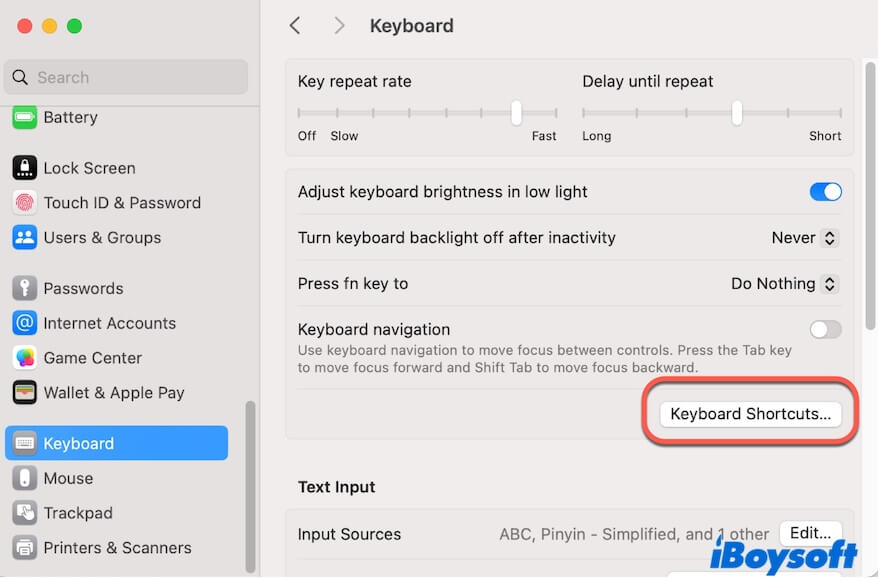
- Klicken Sie auf Modifizierer-Tasten.
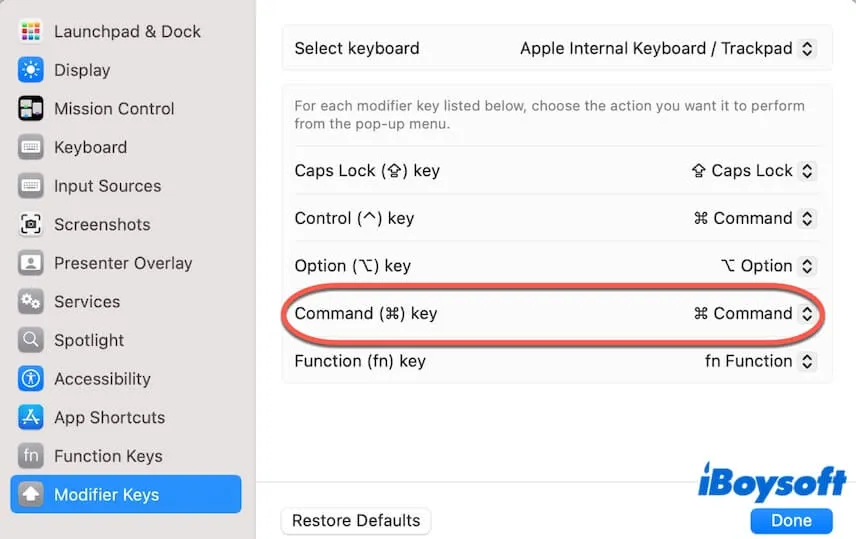
- Überprüfen Sie, ob Sie eine andere Taste als die Befehlstaste festgelegt haben.
Sie können es wieder auf Befehl ändern oder diese Taste mit den X- und V-Tasten drücken, um auf Ihrem Mac auszuschneiden und einzufügen.
Ziehen und Ablegen zum Ausschneiden und Einfügen auf Ihrem Mac
Eigentlich können Sie die Zieldatei ziehen und an die Zielposition ablegen, um die Ausschneide- und Einfügefunktion auf Ihrem Mac zu realisieren, wenn Command + X nicht funktioniert.
- Wählen Sie das Element im Finder aus.
- Ziehen Sie es in den Ordner in der Finder-Seitenleiste, in dem der Zielsubordner gespeichert ist.
- Ziehen Sie das Element erneut aus dem Ordner, den Sie gerade gezogen haben, bis es am Ziel ist.
Verwenden Sie iBoysoft MagicMenu, um auf dem Mac mit der rechten Maustaste auszuschneiden
Wenn Sie ein Windows-Benutzer sind, der gerade zu macOS gewechselt ist und daran gewöhnt ist, mit der rechten Maustaste Dateien auszuschneiden und einzufügen, können Sie iBoysoft MagicMenu verwenden.
Dieser Rechtsklick-Verstärker ermöglicht es Ihnen, mit der rechten Maustaste Dateien auf einem Mac auszuschneiden und einzufügen wie auf einem Windows-PC.
So geht's:
- Laden Sie iBoysoft MagicMenu herunter, installieren Sie es und öffnen Sie es auf Ihrem Mac.
- Klicken Sie auf Erweiterung und scrollen Sie nach unten, um die Ausschneidefunktion zu finden. Klicken Sie dann auf die Schaltfläche "Download", um sie zu Ihrem Rechtsklick-Menü hinzuzufügen.
- Klicken Sie mit der rechten Maustaste auf die Datei, die Sie ausschneiden möchten, und wählen Sie Ausschneiden aus dem Kontextmenü.
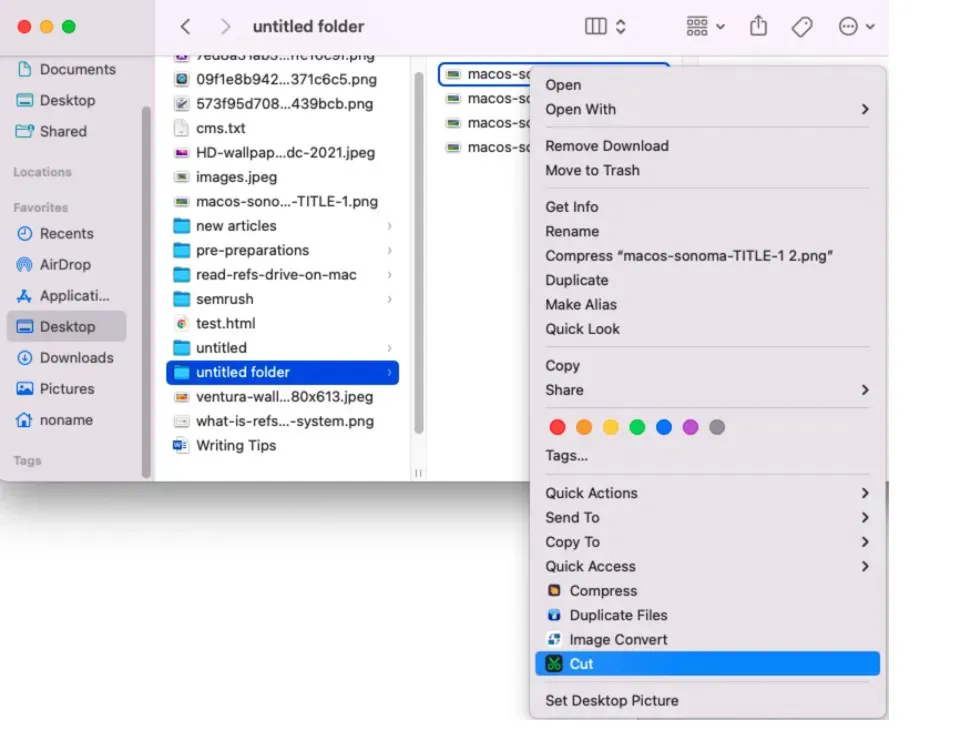
- Klicken Sie mit der rechten Maustaste auf den leeren Bereich des Ziels und wählen Sie Einfügen aus.
Teilen Sie diesen Rechtsklick-Verstärker, um mehr Menschen dabei zu helfen, auf einem Mac per Rechtsklick zu schneiden und einzufügen.
Verwenden Sie stattdessen die Kopier- und Einfüge-Funktion
Es gibt eine alternative Methode, wenn das Ausschneiden und Einfügen auf Ihrem Mac nicht funktioniert. Das bedeutet, dass Sie per Rechtsklick das Zielobjekt kopieren und an den gewünschten Ort einfügen, anschließend das Objekt am Ursprungsort löschen. Sie können auch Command + C und Command + V drücken, um das Objekt auf Ihrem Mac zu kopieren und einzufügen.
Aktualisieren Sie Ihren Mac
Wenn Ihre Mac-Ausschneide-Verknüpfung auch nach allen Versuchen nicht funktioniert, ist möglicherweise Ihr fehlerhaftes System schuld. Dies tritt häufig nach einem neuen Systemupdate auf. Überprüfen Sie, ob ein Update verfügbar ist, und aktualisieren Sie Ihren Mac jetzt.
Fazit
Üblicherweise kann ein neuer Mac-Benutzer, der nicht auf einem Mac ausschneiden und einfügen kann, dies tun, weil die Ausschneide-Option im Rechtsklick-Menü fehlt. Wenn Sie den Mac-Ausschneide-Verknüpfungs-Shortcut - Command + X kennen, aber immer noch keine Dateien ausschneiden können, befolgen Sie die Tipps in diesem Beitrag und beheben Sie das Problem.
Wenn Sie nach Ausprobieren der Tipps in diesem Beitrag auf Ihrem Mac ausschneiden und einfügen können, teilen Sie sie mit mehr Menschen.